Cum să anulezi un abonament Stadia Pro
Ce să știi
- Conectați-vă la dvs Cont Stadia > Setări Stadia > Achiziții și abonamente > Dezabonare pentru a vă anula abonamentul.
- Abonamentul se va încheia la următoarea dată de facturare, nu la data la care anulați.
- Jocurile achiziționate rămân ale tale, indiferent de abonamentul Stadia Pro.
Acest articol îți arată cum să anulezi un abonament Stadia Pro și explică ce se întâmplă cu orice achiziție jocurile pe care le puteți avea pe Google Stadia, precum și orice alte restricții legate de contul dvs. Google Stadia.
Cum să anulați un abonament Stadia Pro din browserul dvs. web
Dacă ați decis să vă dezabonați de la Google Stadia, procesul este destul de simplu odată ce știți unde să căutați. Iată cum să anulați un abonament Stadia Pro din browser.
În timp ce alte browsere pot funcționa, Google vă recomandă să utilizați Chrome pentru a interacționa cu toate lucrurile Google Stadia.
Mergi la Site-ul Stadia.
-
Clic Conectare pentru a vă conecta.
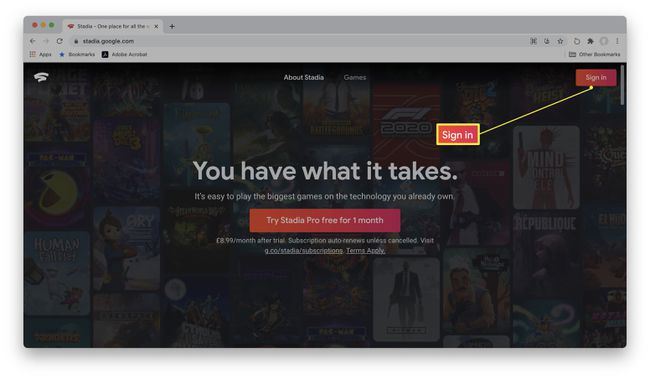
-
Faceți clic pe imaginea de profil.
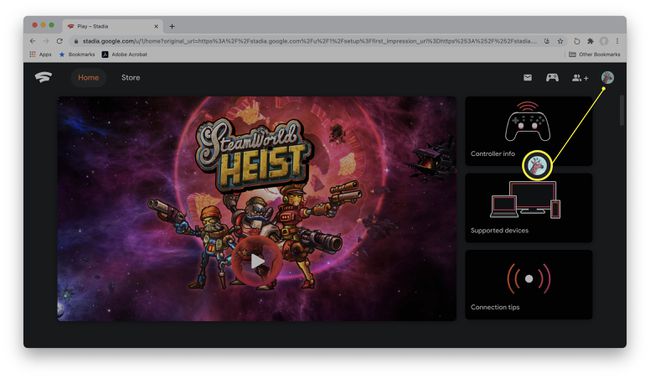
-
Clic Setări Stadia.
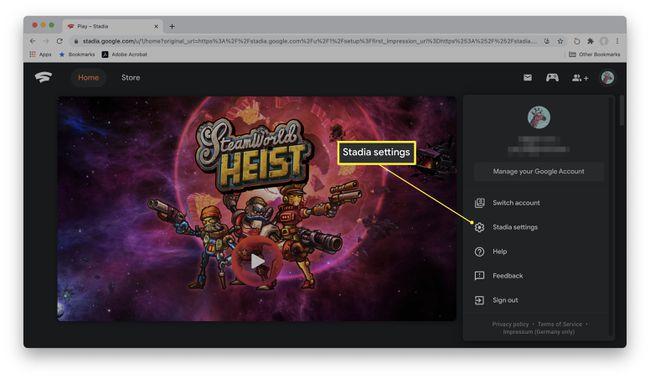
-
Clic Achiziții și abonamente.
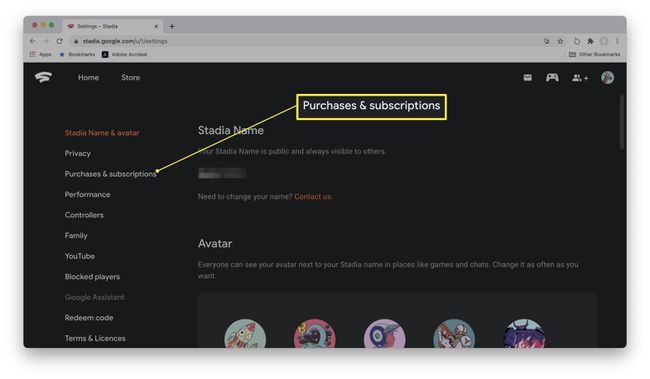
-
Clic Dezabonați-vă.

Faceți clic pe una dintre opțiuni pentru a explica de ce anulați.
-
Clic Următorul.
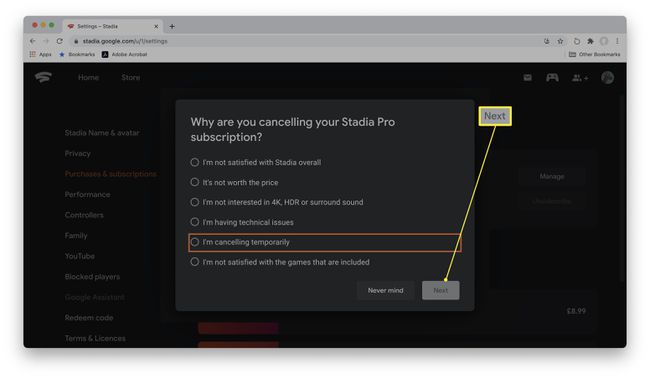
-
Clic Da, Anulează.

Contul dvs. este acum anulat de la următoarea dată de facturare.
Cum să anulați un abonament Stadia Pro din aplicația Stadia
Dacă doriți să vă anulați abonamentul Google Stadia prin aplicația Stadia, procesul este similar. Iată cum să anulați un abonament Stadia prin telefon.
Procesul este același pe Android și iOS; Capturile de ecran de mai jos demonstrează versiunea iOS a Google Stadia.
Deschide aplicația Google Stadia.
Atingeți imaginea de profil.
Atingeți Achiziții și abonamente.
-
Atingeți Anuleaza abonarea.

Atingeți un motiv pentru care vă anulați abonamentul.
Atingeți Următorul.
-
Atingeți Da, Anulează.

Contul dvs. este acum anulat de la următoarea dată de facturare.
Ce se întâmplă când anulați un abonament Stadia Pro?
Chiar dacă ești hotărât să anulezi abonamentul Stadia Pro, este totuși util să știi exact ce înseamnă asta pentru tine. Iată o scurtă descriere a ceea ce se întâmplă atunci când anulați abonamentul.
- Abonamentul se încheie la următoarea dată de facturare. Dacă mai aveți ceva timp pentru facturarea lunară, puteți juca în continuare până la data când va fi necesară următoarea plată.
- Pierzi accesul la toate jocurile pe care le-ai revendicat gratuit când erai membru. Dacă ai revendicat un joc gratuit în timp ce ești membru Stadia Pro, nu îl poți juca după ce abonamentul s-a încheiat.
- Puteți juca în continuare jocuri achiziționate. Toate jocurile pe care le-ați achiziționat, fie ca membru Stadia Pro sau altfel, rămân ale dvs. Puteți continua să jucați orice ați cumpărat prin Google Stadia fără a avea nevoie de un abonament Stadia Pro.
- Anularea va reduce calitatea fluxului dvs. Abonații Stadia Pro pot juca jocuri la o calitate de până la 4K și sunet surround 5.1. Dacă ești un utilizator obișnuit de Stadia, fluxul va trece la un flux de 1080p cu sunet stereo.
- Puteți cumpăra în continuare jocuri noi. Deși nu mai poți reda jocuri în flux gratuit, poți continua să cumperi jocuri noi prin Google Stadia. Totuși, nu vei beneficia de o reducere Stadia Pro.
